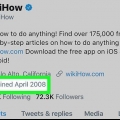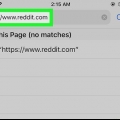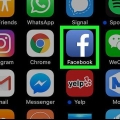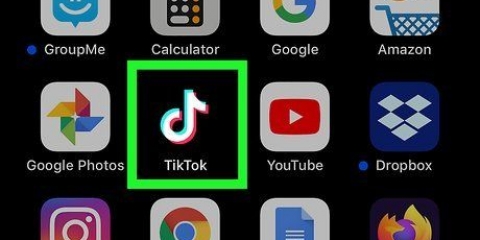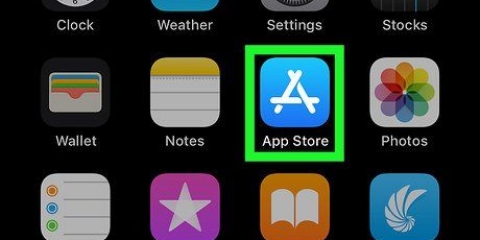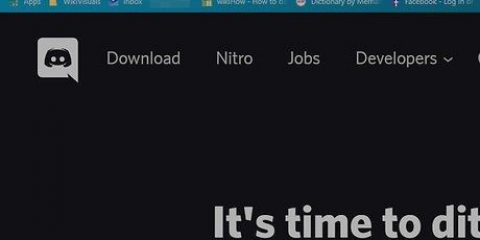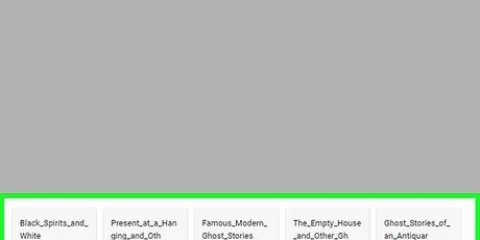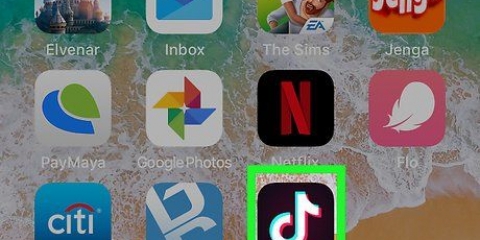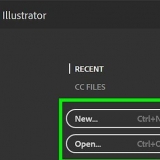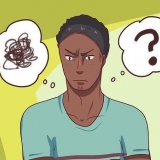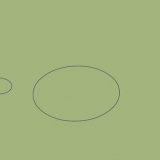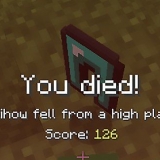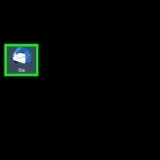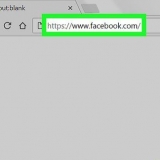Brugernavn — Tryk på tekstfeltet, der spørger `Hvad skal alle kalde dig?` og indtast det ønskede brugernavn. Hvis brugernavnet allerede er brugt af en anden, vises en besked, der beder dig om at vælge et andet navn. Email adresse — Tryk på tekstfeltet for din `e-mailadresse`, og indtast en gyldig e-mailadresse. adgangskode — Tryk på tekstboksen for din `adgangskode`, og indtast en stærk adgangskode.






















Vælg serveren for at se de tilgængelige chatkanaler og talekanaler. For at deltage i en kanal skal du trykke på navnet på chat- eller talekanalen på listen over tilgængelige kanaler. 




Brug af discord på en iphone eller ipad
Indhold
Denne vejledning viser dig, hvordan du installerer, konfigurerer og bruger Discord på din iPhone eller iPad.
Trin
Del 1 af 6: Installation af Discord-appen

1. Åbn App Store
. Tryk på App Store-ikonet. Denne er blå med et hvidt `A` i midten. Du kan finde ikonet på din startskærm. 
2. Trykke påAt søge. Denne knap (som ligner et forstørrelsesglas) er placeret i nederste højre hjørne af din skærm.

3. Søg efter Discord. type uenighed i søgefeltet. Tryk derefter på At søge i nederste højre hjørne af dit tastatur.

4. Trykke påAT DOWNLOADE. Du kan se denne knap til højre for Discord-appen. Du kan genkende Discord-appen på en spilcontroller med et ansigt.

5. Indtast dit Touch ID, Face ID eller Apple ID, når du bliver bedt om det. Når du scanner dit fingeraftryk eller dit ansigt, downloades Discord-appen automatisk til din iPhone eller iPad.
Hvis du bruger dit Apple ID, skal du trykke på at installere tryk, før du downloader Discord-appen.
Del 2 af 6: Oprettelse af en konto

1. Åbn Discord. Hvis du stadig er på Discord-siden i App Store, kan du klikke AT ÅBNE at trykke. Hvis du allerede har lukket App Store, kan du trykke på Discord-ikonet på din startside. Ikonet er blåt eller lilla med en hvid spilcontroller. Beskrivelsen af ikonet er `Discord`.

2. Trykke påTilmeld. Du finder denne mulighed nederst på skærmen.
Hvis du allerede har en Discord-konto, skal du trykke på Log på. Indtast derefter din e-mailadresse og adgangskode, og tryk på Log på.

3. Indtast dine kontooplysninger. Du skal udfylde en tilmeldingsformular. Følgende oplysninger er påkrævet:

4. Trykke påNæste. Dette er den lilla knap under tilmeldingsformularen.

5. Indtast din fødselsdato. Tryk på feltet under "Fødselsdato", og stryg op og ned for at vælge den korrekte dag, måned og år.

6. Trykke påOpret en konto. Dette er den lilla knap under linjen med din fødselsdato. Du vil derefter få mulighed for at . Hvis du har modtaget en invitation fra en ven, skal du trykke på Slut dig til en ven på Discord nederst på skærmen.
Del 3 af 6: Tilføjelse af venner

1. Bed om en vens brugernavn og tag. For at tilføje en ven skal du bruge både hans eller hendes brugernavn og tag. Tagget er en kode, der består af et pundtegn (#) efterfulgt af fire cifre. Tagget er bag en persons brugernavn.

2. Tryk på ☰. Det er knappen med tre vandrette linjer i øverste højre hjørne. Dette åbner menuen.

3. Tryk på ikonet for tre personer. Ikonet er blåt og kan findes øverst til venstre i menuen. Dette åbner vennemenuen.

4. Trykke påTilføj ven. Dette er en lilla knap i midten af siden.

5. Indtast din vens brugernavn og tag. Indtast først brugernavnet på den person, du vil tilføje. Indtast derefter et pundtegn (#) efterfulgt af den firecifrede kode (f.eks. `bruger#1234`).
Brugernavne skelner mellem store og små bogstaver. Så vær opmærksom på, om du skal bruge små eller store bogstaver.

6. Trykke påSend venneanmodning. Dette er den lilla knap nederst på siden. Dette vil sende dig venneanmodningen. Hvis din ven accepterer anmodningen, vil han eller hun blive føjet til din venneliste.
Del 4 af 6: Oprettelse af en server

1. Tryk på ☰. Det er knappen med tre vandrette linjer i øverste højre hjørne. Dette åbner menuen.

2. Trykke på
. Du kan genkende denne knap på en cirkel med et plustegn (+) i. Du finder knappen i menulinjen til venstre. Når du klikker på den, vises en pop-up-menu.
3. Trykke påLav min egen server eller vælg en serverskabelon. Trykke på Lav min egen server øverst for at oprette en helt ny server. Du kan også vælge en af skabelonerne for at oprette en server i stedet for. Vælg for eksempel `spil`, `venner`, `studiegruppe`, `kunstnere & skaberes "klubber" eller "lokalsamfund".

4. Trykke påFor en klub eller et samfund eller på For mig og mine venner. Dette angiver, hvilken slags server du vil oprette.

5. Indtast et navn til din server. Tryk på feltet under `Servernavn` og brug dit tastatur til at indtaste navnet på din nye server. Trykke på Parat når du er færdig.
For at uploade et billede, der skal bruges som serverbillede, skal du trykke på kameraikonet med et plustegn (+) øverst på skærmen. Trykke på Giv adgang til billeder og tryk derefter på det foto, du vil bruge.

6. Trykke påOpret server. Dette er den lilla knap under tekstfeltet (navnefeltet). Dette vil oprette den nye server.

7. Tilføj et emne til din server. Tryk på feltet under `Emne` og brug dit tastatur til at beskrive med få ord, hvad din server er til. Trykke på Parat når du er færdig.

8. Trykke påTag mig til min server. Det er den lilla knap under feltet, der viser din servers emne. Dette fører dig til den server, du lige har oprettet.
Del 5 af 6: Tilmelding til en server

1. Modtag en serverinvitation via URL eller kode. Du kan bede en ven, der bruger Discord, om at sende dig en serverinvitation. Men du kan også søge på internettet efter Discord-servere, der opfylder dine behov. Søg for eksempel efter en server om dit yndlingsspil.
Når du modtager en URL eller kode, kan du kopiere den til din udklipsholder. Fra dit udklipsholder kan du nemt indsætte URL`en eller koden tilbage i Discord. For at kopiere URL`en eller koden skal du vælge hele URL`en eller koden med fingeren, trykke på den valgte tekst med fingeren og derefter trykke At kopiere.

2. Trykke på☰. Du kan finde denne knap i øverste venstre hjørne af skærmen. Hvis du trykker på den, åbnes en pop op-menu.

3. Trykke på+. Denne knap kan findes i menulinjen til venstre. Der er en stiplet cirkel omkring plus. Hvis du trykker på dette, åbnes en pop op-menu.
Hvis du har modtaget en serverinvitation, skal du trykke på det blå `Venner`-ikon øverst til venstre i menuen. Tryk på navnet på den person, du modtog invitationen fra under `Private beskeder`. Tryk derefter på Tilslutte nederst i den private besked, som din ven sendte dig.

4. Trykke påTilmeld dig en server. Denne mulighed er helt nederst i menuen.

5. Indtast invitationslinket. Du kan kopiere og indsætte linket i feltet, hvor der står `invitationslink`.

6. Trykke påTilmeld dig serveren. Du finder denne knap nederst på skærmen. Hvis du trykker på dette, tilsluttes serveren, og der oprettes en genvej til serveren i venstre side af Discord-skærmen.
Del 6 af 6: Oprettelse af en serverkanal

1. Tryk på ☰. Det er knappen med tre vandrette linjer i øverste højre hjørne. Dette åbner menuen.

2. Trykke på+. Der er et plustegn til venstre for `Chatkanaler` og til venstre for `Stemmekanaler` i menuen. Det er lige meget, hvilke af disse plusser du benytter. Begge har samme resultat.

3. Indtast et navn til din serverkanal. Brug feltet under `Kanalnavn` til at indtaste et navn til kanalen.

4. Vælg `Chatkanal` eller `Voice Channel`. Vælg den type kanal, du vil oprette. En chatkanal giver brugerne mulighed for at chatte med hinanden. På en stemmekanal kan brugerne faktisk tale med hinanden ved hjælp af en mikrofon og hovedtelefoner.

5. Trykke påskab. Du kan finde denne knap i øverste højre hjørne af din skærm. Kanalen er nu klar til brug. Du kan besøge kanalen ved at åbne serveren, trykke på den aktuelle kanal og derefter vælge den nye kanal fra rullemenuen.
Artikler om emnet "Brug af discord på en iphone eller ipad"
Оцените, пожалуйста статью
Lignende
Populær